萬盛學電腦網 >> 圖文處理 >> Coreldraw教程 >> Coreldraw打造可愛“芝麻官不倒翁”
Coreldraw打造可愛“芝麻官不倒翁”
這個Coreldraw實例繪制了一個滑稽可愛的芝麻官造型的不倒翁,制作過程綜合運用了CD 的各類造型工具和交互式工具,適合練習CD基本工具的靈活運用。先看下完成圖吧:

圖1
制作過程:
1、頭。用橢圓工具畫一個橢圓,Ctrl+D復制一個,縮小一點,放置如下。
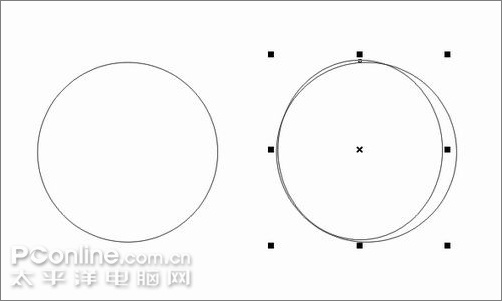
圖2
2、設小橢圓填充色為C: 0 M: 20 Y: 40 K: 0,無輪廓,大橢圓填充色為C: 0 M: 60 Y: 60 K: 40,輪廓為黑,寬度為0.7 mm。

圖3
3、選擇交互式調和工具,在兩個橢圓之間拉出一個調和,步長設為20,形成臉部的陰影和立體效果。
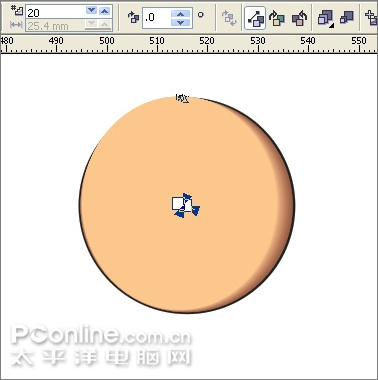
圖4
4、身體。用橢圓工具畫一個大橢圓,放在臉部下層。輪廓為黑,寬度為1mm。

圖5
5、用交互式填充工具拉出一個從白到紅的射線漸變,雙擊漸變線添加一個色塊C: 0 M: 66 Y: 66 K: 0,效果如下。
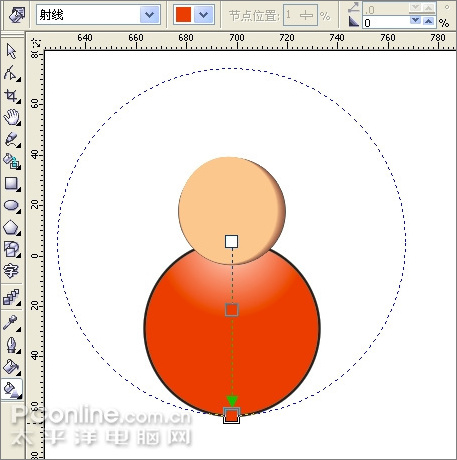
圖6
6、眼睛。用橢圓工具畫一大一小兩個橢圓,分別填充黑色和白色即可,Ctrl+G將眼睛群組。

圖7
7、按住Ctrl鍵拖動到右邊,松開時點一下右鍵,即可水平復制出一份,完成眼睛。
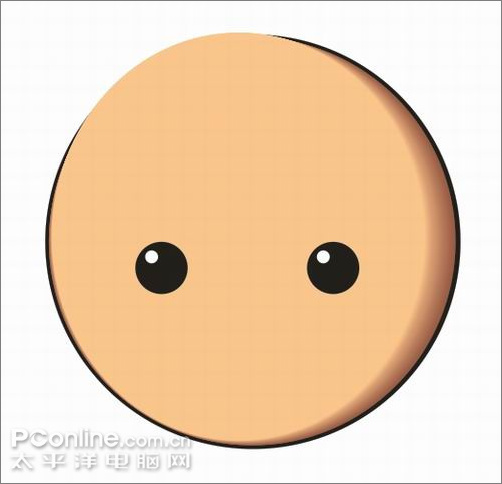
圖8
8、用矩形工具在兩個眼睛之間畫出如下矩形,填充白色,無輪廓。

圖9
9、用形狀工具按住角上任意一個節點拖動,就能調成圓角。

圖10
10、選擇交互式封套工具,調節封套上的節點,將矩形調整為如下形狀。

圖11
11、眉毛。用貝塞爾工具畫出如下四邊形的眉毛,在任意兩點處單擊即可畫出直線。
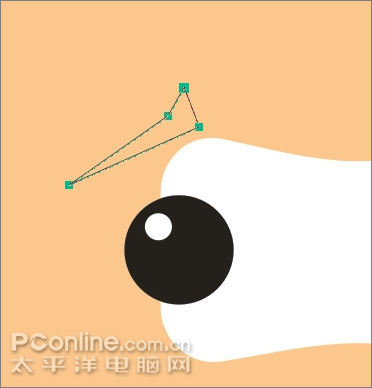
圖12
12、給眉毛填充黑色,拖動到右邊,松開時點一下右鍵,即可復制出一份,水平翻轉後形成一對眉毛。
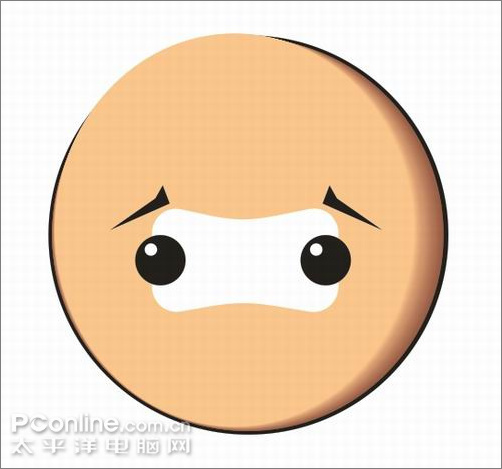
圖13
13、耳朵。用橢圓工具畫一個橢圓,再用形狀工具按住圓上節點向內拖動即可調節成半圓。

圖14
14、用挑選工具調整一下半圓的形狀,填充色為C: 0 M: 20 Y: 40 K: 0,輪廓為黑,寬度為0.7 mm。
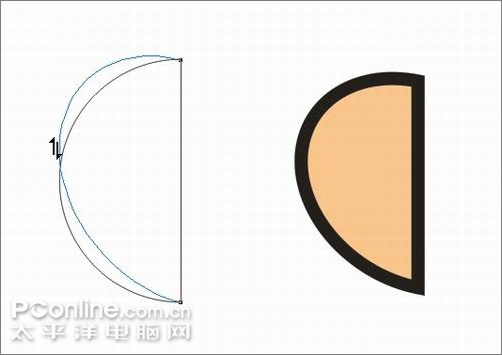
圖15
15、用貝塞爾工具在耳朵內畫出兩條曲線,單擊後拖動即可畫出曲線。
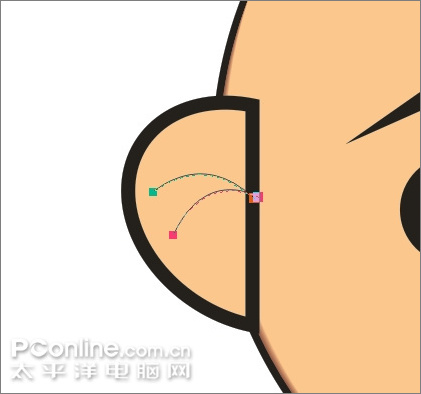
圖16
16、線條寬度也是0.7 mm,Ctrl+G將耳朵群組,放在面部層之下,復制一份水平翻轉後放在右邊完成耳朵。

圖17
17、嘴巴。用貝塞爾工具畫出如下三角形,用形狀工具選中所有節點,Ctrl+Q轉為曲線後調整到如下形狀,形成嘴巴。

圖18
18、給嘴巴填充黑色,輪廓寬度為0.7mm。

圖19
19、舌頭。用貝塞爾工具畫出如下四邊形。

圖20
20、選擇菜單排列/造型/造型,打開造型面板。選中四邊形,在下拉選項中選擇相交,點相交按鈕,再點一下嘴巴,得到相交部分。

圖21
21、給相交後形成的舌頭填充紅色,無輪廓。

圖22
22、用形狀工具調整舌頭中間到如下形狀即可。

圖23
23、鼻子。與13步相同,先畫橢圓,再用形狀工具調節成半圓,填充黑色。

圖24
24、Ctrl+D復制一個半圓,垂直翻轉後縮小到如下位置,完成鼻子。

圖25
25、胡須。先用貝塞爾工具畫出如下三角形。

圖26
26、再用形狀工具選中所有節點,Ctrl+Q轉為曲線後調整到如下形狀。

圖27
27、給胡須填充黑色,Ctrl+D復制一份,水平翻轉後放在右邊完成胡須。

圖28
28、烏紗帽。



